Родительский контроль — это встроенное в операционную систему iOS средство, позволяющее блокировать или ограничивать использование некоторых приложений путём установки таймера или пароля.
Как работает родительский контроль на Айфоне
Заблокировать софт или функцию можно через меню настроек аппарата. Пользователю также будет предложен один из методов родительского контроля.
Важно правильно подобрать пароль для блокировки того или иного программного обеспечения на iPhone. Он будет отображаться на дисплее по окончании таймера на использование софта. Если пользователь забудет пароль, то сбросить его не получится.
Как поставить родительский контроль на Айфоне
Процесс выполнения поставленной задачи можно разделить на несколько этапов, каждый из которых заслуживает подробного рассмотрения.
Экранное время
С выходом новой версии операционной системы iOS 12 на Айфонах появилась функция «Экранное время», которая позволяет ограничить доступ к приложениям. Процесс настройки осуществляется по следующему алгоритму:
- Зайти в настройки телефона и тапнуть по строке «Экранное время».
- Перевести ползунок напротив строки «Включить экранное время» в активное положение.
- Нажать на кнопку дальше и кликнуть по пункту «Это iPhone моего ребёнка».
- При необходимости пользователь сможет установить интервал времени, в котором то или иное приложение будет запускаться и выключаться.
- На следующем этапе пользователю предстоит придумать код-пароль, который надо будет вводить каждый раз при открытии программы. Такой пароль должен состоять как минимум из четырёх символов. Придумывать лучше цифры, которые не получится забыть.
- После осуществления предыдущих манипуляций появится ещё одно окошко, где пользователь должен выбрать приложения, на которые будут наложены подобные ограничения.
Раздел «Контент и конфиденциальность»
В данном разделе user сможет установить ограничения на более значимые и важные для него программы.
Возможность блокировки значимых ПО на Айфонах появилась с выходом iOS 11.
Пользователь при помощи данного раздела может без проблем поставить родительский контроль на следующие приложения:
- Покупки в App Store. App Store-это интернет магазин для операционных систем iOS, где можно как скачивать программы бесплатно, так и покупать их. Это практически то же самое, что и Google Play Market на Android. В разделе «Контент и конфиденциальность» можно установить запрет на скачивание и покупку определённого софта, чтобы ребёнок никогда не смог получить доступ к нему. По мнению многих пользователей, это очень удобная возможность.
- Блокировка предустановленного софта, например, встроенного в операционку браузера. Поставив такое ограничение, названия выбранных приложений полностью пропадут из списка программ в настройках аппарата.
- Отключение таких программ как iTunes, Safari, YouTube, которые являются неблагоприятным контентом для детей. Особенно, если эти дети младше 12-летнего возраста.
- Запрет на изменение геолокационных данных, телефонных контактов. Такая возможность позволяет родителям предотвратить бездумные действия ребёнка и обезопасить свой смартфон от нежелательных изменений.
- Блокировка на изменения разделов, отвечающих за безопасность устройства. К примеру, если телефон используется несколькими лицами, то можно установить запрет на изменение экранного кода, пароля, графического ключа.
Раздел «Контент и конфиденциальность» позволяет обычному пользователю Айфона не только блокировать важные для него приложения, но и скрывать надоедливую рекламу.
Дополнительные возможности родительского контроля
Родительский контроль-это весьма полезная функция операционных систем iOS, позволяющая не только ограничивать доступ к ряду предустановленных приложений, но и дающая несколько интересных и полезных возможностей. К примеру:
- Отслеживание местоположения. Удобная функция, особенно если iPhone использует маленький ребёнок. Таким образом, родитель всегда будет знать, где находятся его дети.
- Для отслеживания реального местоположения Айфона предусмотрено встроенное приложение «Найти друзей». Такая функция активируется очень просто. Нужно взять iPhone, которым пользуется ребёнок, зайти в рассматриваемую программу и нажать на кнопку «Добавить», после чего синхронизироваться со своим мобильником.
- Возможность пользоваться только одним приложением. Эта функция называется «Гид-доступ». Для её включения необходимо зайти в настройки своего аппарата, перейти в раздел «Основные» и активировать функцию, переведя ползунок напротив в положение «Включено». Теперь останется только запустить любой установленный софт и три раза быстро тапнуть по кнопке «Домой». После этого все остальные программы окажутся недоступными, и человек сможет пользоваться только запущенным ПО. Чтобы выйти из гид-доступа, необходимо также трижды нажать по кнопочке «Домой», либо же деактивировать режим в настройках устройства в обратной последовательности.
С помощью родительского контроля также можно заблокировать свой аппарат в случае его утери.
Как на Айфоне включить родительский контроль с помощью приложений
В интернете есть немало софта с подобным назначением. По мнению многих пользователей, в его использовании нет особой необходимости, т.к. режим родительского контроля можно быстро включить и средствами самого смартфона.
Если всё-таки у человека есть необходимость в применении специализированных программ для достижения цели, то лучше действовать по алгоритму:
- Открыть App Store и скачать любое приложение подобного назначения.
- После установки ПО дать все необходимые разрешения, запрашиваемые операционной системой.
- Активировать функцию «Родительский контроль». Как правило, нужно будет перевести ползунок в активное положение, после чего выбрать из представленного списка программы, доступ к которым пользователь хочет ограничить.
Как выключить родительский контроль на Айфоне
Для выполнения поставленной задачи необходимо сделать несколько простых шагов по инструкции:
- Зайти в настройки аппарата, кликнув по соответствующему значку на рабочем столе.
- Далее нужно перейти в раздел «Основные», чтобы получить доступ к более расширенным настройкам.
- Теперь в открывшемся окошке будет показан список параметров, в котором пользователь должен отыскать строку «Ограничения» и кликнуть.
- В следующем меню будет показан список приложений, установленных на смартфоне. Здесь надо тапнуть по самой первой строчке «Выключить ограничения».
- Чтобы убрать «Родительский контроль», понадобится ввести код в очередном меню, который пользователь вводил ранее при активации режима.
- Нажать на кнопку «Выключить» и согласиться с системным уведомлением.
После осуществления представленных выше манипуляций перезагружать гаджет не обязательно, т.к. внесённые изменения примутся автоматически.
Если пользователь забыл пароль от «Родительского контроля», то ему придётся сбросить настройки Айфона до заводского уровня или перепрошить телефон в сервисном центре.
Распространенные вопросы




| Вопрос | Ответ |
| Какой лучше придумать пароль для активации «Родительского контроля» на Айфоне? | Здесь предусмотрен пароль, состоящий из четырёх символов. Так что вариантов особо немного. Я Вам рекомендую поставить дату значимого для Вас события, которую Вы не сможете забыть никогда. Но, главное, чтобы это был не Ваш день рождения. |
| Подскажите, пожалуйста, почему у менчя не получается заблокировать нужную программу через «Родительский контроль»? | Скорее всего данное приложение является системным и его нельзя блокировать. А смысла в этом особого и нет, т.к. такая программа безопасна для использования Вашим ребёнком. |
| Почему я не могу отследить местоположение Айфона своего сына через функцию «Родительского контроля»? | Скорее всего, Ваш ребёнок выключил телефон, и отследить его таким способом не получится. |
Таким образом, «Родительский контроль» на iPhone даёт человеку несколько важных и нужных возможностей, а также обеспечивает безопасность использования девайса маленькими детьми.


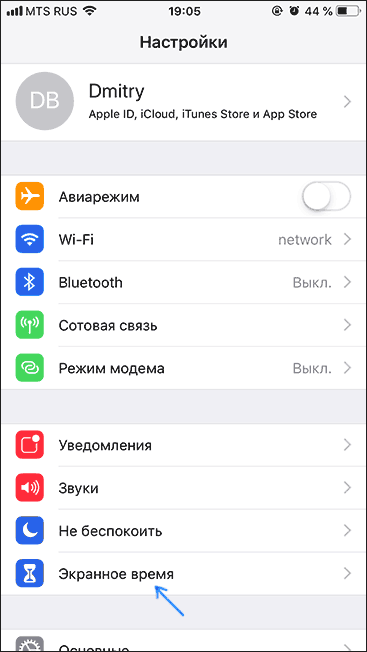

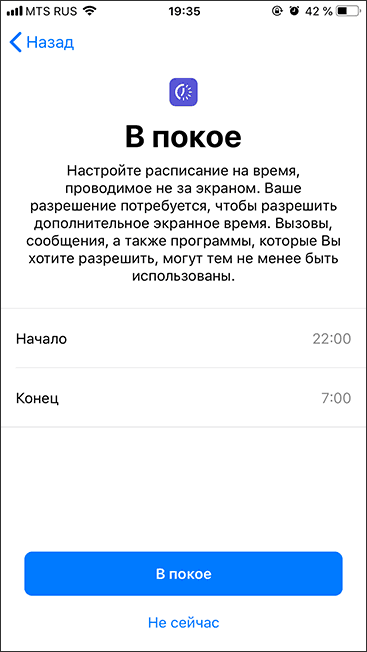
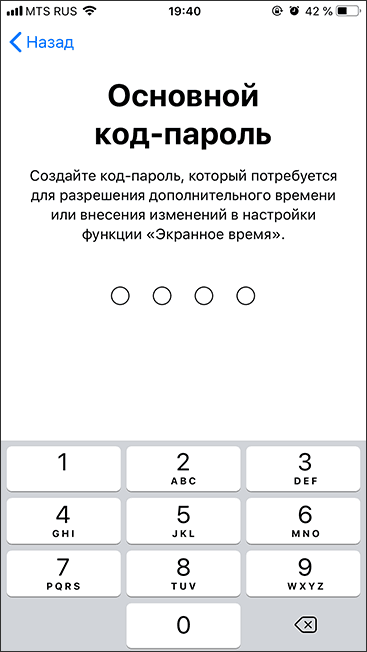
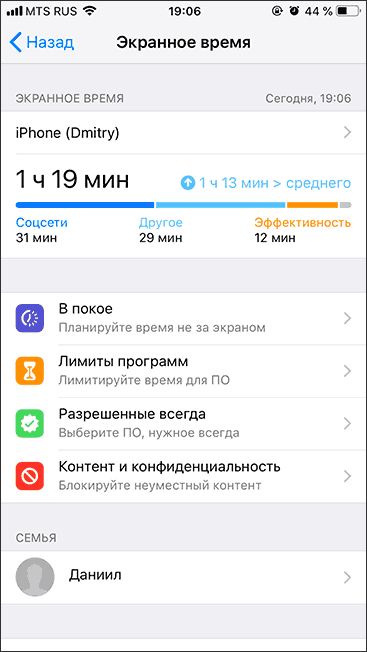
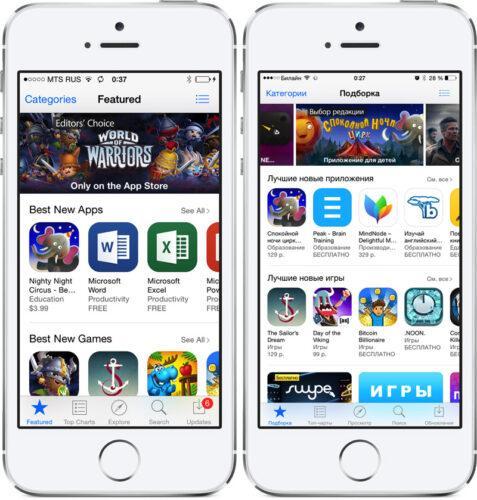
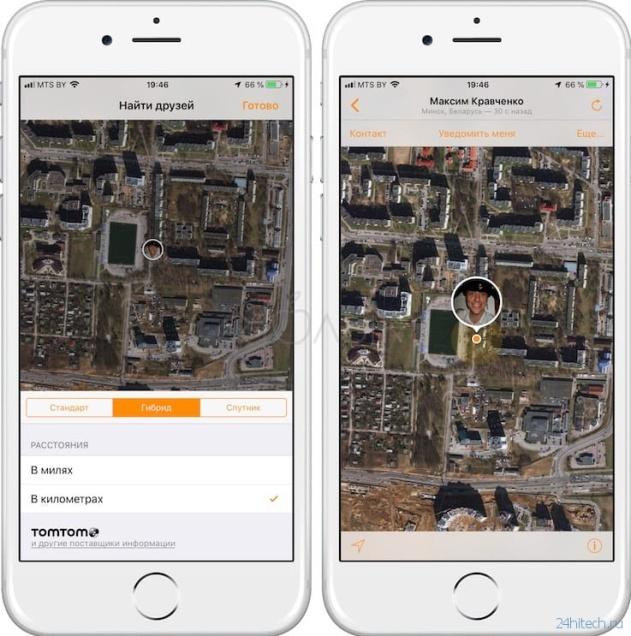

Как можно выключить родительский контроль не зная пароль
У меня нету кнопки ограничения